Correção: Paramount Plus não funciona com WiFi ou dados da Internet
Miscelânea / / February 14, 2022
Temos um dos maiores serviços de streaming e não é uma marca nova na lista anteriormente. Ele está disponível apenas nos Estados Unidos como um nome de CBS All Access e agora é renomeado como Paramount Plus. OTT ou serviços de streaming estão ganhando popularidade no período de pandemia, onde é difícil assistir a novos filmes ou outros conteúdos devido ao bloqueio em vários países.
O Paramount Plus possui uma enorme coleção de conteúdo original e diversificado da biblioteca da Viacom CBS e todas as propriedades de transmissão da CBS. Mas nenhum serviço de vapor é perfeitamente livre de erros e, recentemente, os usuários do Paramount Plus estão enfrentando problemas em que o streaming não está funcionando com Wi-Fi ou dados da Internet. Esta é uma grande preocupação para as pessoas, pois isso está acontecendo com todos os vídeos ou programas de TV que planejam assistir. Aqui temos alguns métodos de solução de problemas para corrigir o problema de não funcionamento do Paramount Plus na conectividade com a Internet.

Conteúdo da página
-
Correção: Paramount Plus não funciona com WiFi ou dados da Internet
- Faça login novamente no aplicativo ou site da Paramount Plus
- Verifique se há atualizações do Paramount Plus/navegadores
- Reinstale o Paramount Plus
-
Excluir cache e dados do aplicativo/navegador Paramount Plus
- Para smartphones
- Para computador
- Para macOS
-
Redefinir cache DNS
- Para Windows
- Para macOS
- Conclusão
Correção: Paramount Plus não funciona com WiFi ou dados da Internet
O Paramount Plus depende de seus serviços de Internet, pois outros serviços de streaming funcionam, mas em muitos casos, pode mostrar que você não tem uma conexão com a internet. Pode haver vários fatores responsáveis por esses tipos de problemas. Antes de passar para as correções, verifique se há um problema com o problema da Internet, pois outros serviços estão funcionando no seu dispositivo. Em seguida, tente reiniciar o dispositivo e o roteador para corrigir todos os pequenos bugs técnicos.
Depois de verificar, seu plano de assinatura da Paramount está ativo ou expirou. Às vezes, os serviços do Paramount Plus são bloqueados devido a planos de assinatura expirados.
No entanto, você também pode fazer login em outros dispositivos para verificar se está funcionando ou se há algum problema com seu dispositivo. Além disso, verifique se há alguma interrupção nos servidores do Paramount Plus ou qualquer outro problema técnico de back-end no site de mídia social, como Twitter Facebook. Caso seja encontrado algum problema, sugerimos que aguarde até que seja corrigido.
Faça login novamente no aplicativo ou site da Paramount Plus
Às vezes, devido a uma falha técnica, o Paramount Plus falhou ao carregar seus detalhes de conta ou assinatura e mostrou erros. Portanto, para corrigir o problema, sugerimos que você faça login no aplicativo ou no site com a credencial da sua conta. Primeiro, você deve sair do aplicativo ou do site da opção de configuração, fechar o aplicativo ou o navegador completamente, abrir o aplicativo ou o navegador e fazer login novamente.
- Vá para o aplicativo e toque no ícone Perfil no canto superior direito do site.
- Em seguida, navegue até a opção Conta ou selecione logout no menu suspenso.
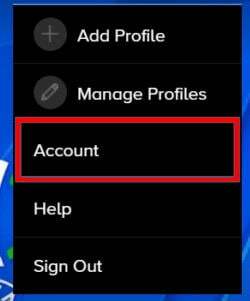
- Role para baixo e clique em Sair na opção Ajuda na página Conta. Ele não pode processar as informações da conta e outros novos conteúdos, fechar o aplicativo e o navegador e removê-lo do plano de fundo.

- Aguarde 30 segundos e abra novamente o App/navegador e insira sua credencial para logar novamente, e então reproduza qualquer conteúdo para verificar se está funcionando ou não.
Verifique se há atualizações do Paramount Plus/navegadores
A versão desatualizada do aplicativo ou do navegador também é um dos principais fatores. Em um Aplicativo desatualizado, a Paramount não armazenará nenhum conteúdo em seu dispositivo. Pode se comportar mal, pois o aplicativo ou o site dependem diretamente dos servidores. Se o aplicativo ou o navegador estiver desatualizado, ele não poderá recuperar o novo conteúdo.
- Vá para a loja de aplicativos para a loja da Microsoft e procure o Paramount Plus ou o navegador.
- Agora clique na opção Atualizar (se disponível) e espere até que o processo seja concluído.
- Inicie o Paramount Plus ou o aplicativo do navegador novamente e verifique se está funcionando ou não.
Reinstale o Paramount Plus
O método a seguir para corrigir o problema da Paramount é reinstalar o aplicativo Paramount Plus novamente. Às vezes, o arquivo ou o próprio aplicativo está corrompido e é uma das soluções mais eficazes para corrigir o problema.
- Primeiro, desinstale o aplicativo anterior e, para desinstalá-lo, acesse a loja de aplicativos e procure o Paramount Plus.
- Após a conclusão do processo de desinstalação, reinicie o dispositivo e abra a loja de aplicativos novamente.
- Agora procure o Paramount Plus novamente e instale-o novamente.
Excluir cache e dados do aplicativo/navegador Paramount Plus
Se o problema ainda for o mesmo de antes, tente excluir os dados e o cache do aplicativo do dispositivo. No entanto, se você estiver usando o Paramount Plus no navegador, limpe o cache do navegador.
Para smartphones
- Vá para o aplicativo Configurações no seu dispositivo e selecione Aplicativos e Notificação no Menu.
- Em seguida, toque em Ver tudo para obter a lista de aplicativos e selecione Paramount Plus ou o navegador que você está usando para transmitir o Paramount Plus.

- Depois disso, navegue e toque na opção Armazenamento e cache e selecione Limpar cache e Limpar armazenamento um por um.
Para computador
- Abra o navegador e vá para o menu ou pressione Ctrl + H para abrir o Histórico do navegador.
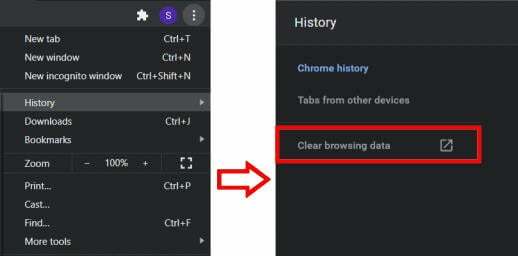
- Agora clique em Limpar dados de navegação e, na próxima página, marque todas as caixas de seleção, incluindo imagens e arquivos de cache. Além disso, escolha Todo o tempo no intervalo de tempo.
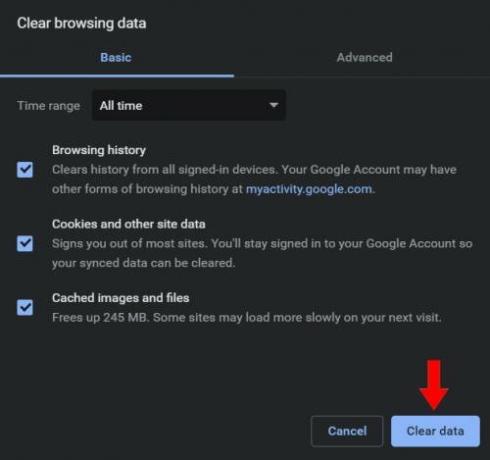
- Em seguida, clique em Limpar dados para excluir o cache do seu navegador.
Para macOS
- Abra o aplicativo Safari, selecione Menu e clique em Preferências.
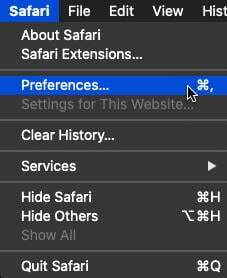
- Agora vá para a guia Avançado no menu da barra superior e clique na caixa de seleção para ativar o menu Mostrar Desenvolvimento na barra de menus.
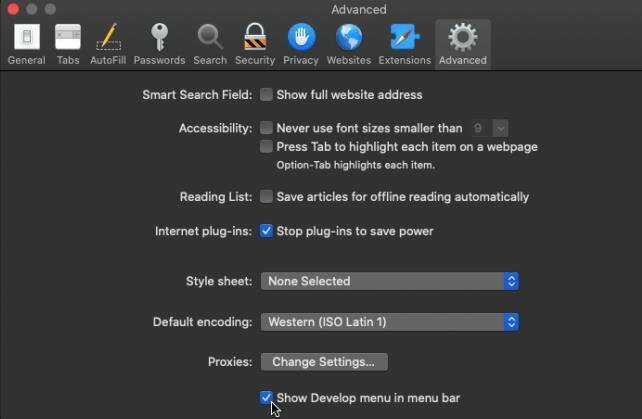
- Depois disso, vá para o menu novamente, clique em Desenvolver e selecione Caches vazios na lista.
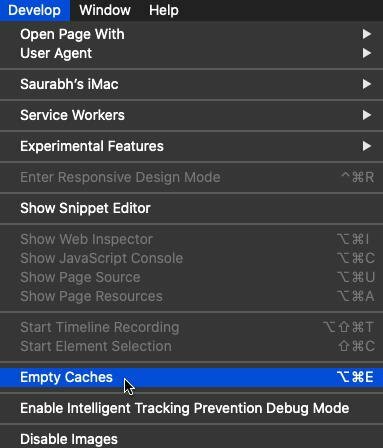
- Além disso, vá para a página inicial, clique no Safari e escolha limpar o histórico para excluir todo o histórico do navegador.
Redefinir cache DNS
Este método é usado se você estiver transmitindo o Paramount Plus em seu PC ou laptop. DNS significa Domain Name System que combina os sites públicos com seu endereço IP. Para cada site que você abre no seu navegador, o endereço IP é salvo como um cache para impulsionar o site e o sistema para carregar mais rápido. No entanto, o servidor DNS pode ser corrompido devido à abertura de um domínio não autorizado em seu navegador. Aqui estão as etapas para limpar o cache DNS do Windows e do macOS.
Anúncios
Para Windows
Abra o prompt de comando no menu Iniciar e cole o comando abaixo no prompt de comando.
ipconfig /flushdns.
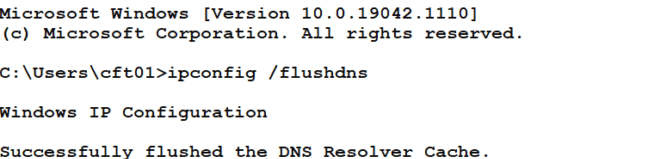
Agora execute o comando pressionando Enter no seu teclado e espere até que o processo seja concluído.
Anúncios
Para macOS
Abra o Terminal no Launchpad e digite o comando abaixo para excluir o cache DNS.
dscacheutil -flushcache

Agora digite a senha do administrador para confirmar o comando. Em seguida, digite o comando abaixo no Terminal.
sudo killall -HUP mDNSResponder
Aguarde até que o processo seja concluído e, em seguida, feche o Terminal e abra o Paramount Plus e verifique se o problema foi resolvido ou não.
Conclusão
Aqui estão alguns métodos para corrigir o Paramount Plus não funcionar com WiFi ou dados da Internet. Se o problema não for resolvido, você pode entrar em contato com o centro de suporte da Paramount Plus a partir do site oficial ou da mídia social e encaminhar sua consulta aos desenvolvedores para obter mais assistência.


